在本练习中,您将学习从现有多段线创建管网。使用此方法创建管网,您可使用标准 AutoCAD 图形命令创建多段线,然后将管道端点和结构自动放置在每个多段线顶点。
您可以从各种图元(包括二维多段线、三维多段线、AutoCAD 直线和圆弧以及要素线)创建管网。在本练习中,您将使用现有二维多段线。
从二维多段线创建管网
- 打开图形 Pipe Networks-1A.dwg(位于教程图形文件夹中)。
该图形包含多个原地面曲面、道路曲面、若干条表示相交道路中心线的路线、多个表示特性边界的地块以及一条表示建议的管网布局的多段线。在以下的步骤中,您将从多段线创建 Autodesk Civil 3D 管网。
- 单击选项卡
 面板
面板  下拉式菜单
下拉式菜单  查找。
查找。
- 单击靠近道路中心的蓝色多段线的左端。
单击该端即指定该端为管网的起点。网络将从该端开始流动。
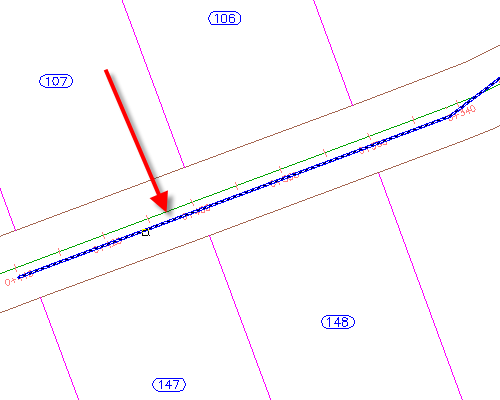
- 按 Enter 键接受流向。
- 在“从对象创建管网”对话框中,指定以下参数:
- 网络名称:雨水管网络
- 网络零件列表:雨水管
- 要创建的管道:450 毫米 RCP
- 要创建的结构:偏心结构 1500 直径 530 框 900 圆锥
- 曲面名称:第一条街
- 路线名称:第一条街
- 删除现有图元:已选定
- 单击“确定”。
管网将显示在平面图中。在每个多段线顶点创建结构,并在结构之间创建管道。
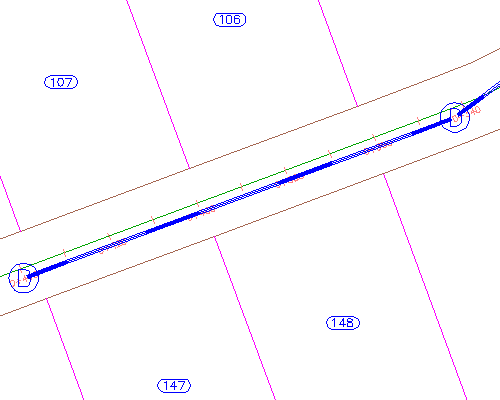
在纵断面中查看管网
- 选择管道和结构。
- 单击鼠标右键。单击“选择相似对象”。
- 单击鼠标右键。单击“在纵断面图中绘制零件”。
- 单击第一条街纵断面图。
管道和结构将显示在纵断面图中。请注意,如您指定,流向在纵断面的终点桩号开始,流向起点桩号。
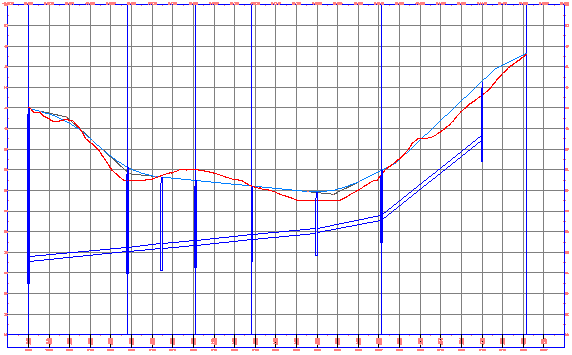
- 按 Esc 键。
夹点编辑网络零件
- 选择纵断面图最右侧的管道。
- 单击
 夹点。向上拖动夹点以增加管道内底高程。单击以放置该夹点。
夹点。向上拖动夹点以增加管道内底高程。单击以放置该夹点。
可以使用夹点以图形方式在平面图和纵断面中更改管道位置和结构位置。
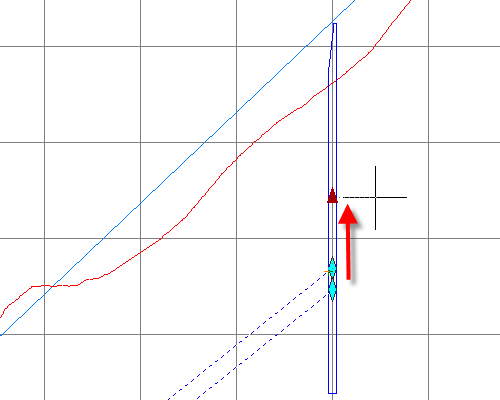
编辑网络参数
- 单击鼠标右键。然后单击“编辑网络”。
- 在“网络布局工具”工具栏中,单击
 旁边的箭头。
旁边的箭头。
通过这些工具,您可以使用在此工具栏上设置的参数向网络添加管道或结构。
- 单击
 “管网视景”。
“管网视景”。
在“全景”窗口上,使用“管道”和“结构”选项卡以参数化形式编辑管道。
- 在“管道”选项卡上的“管道 - (1)”中,将“起点管道内底高程”值更改为“40”。
- 在“网络布局工具”工具栏上,单击
 “管网视景”。
“管网视景”。
管道的管道内底高程变为指定值。
要继续此教程,请转至练习 2:按布局创建管网。